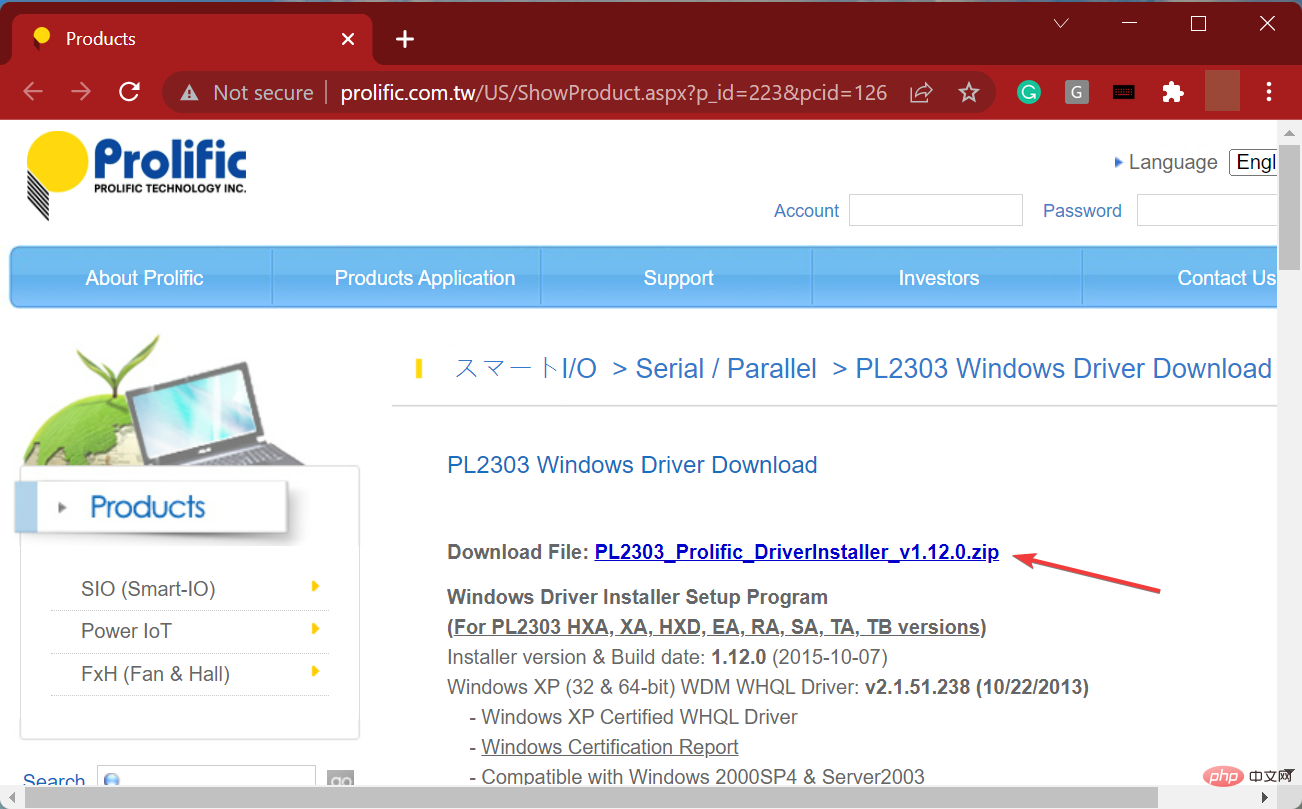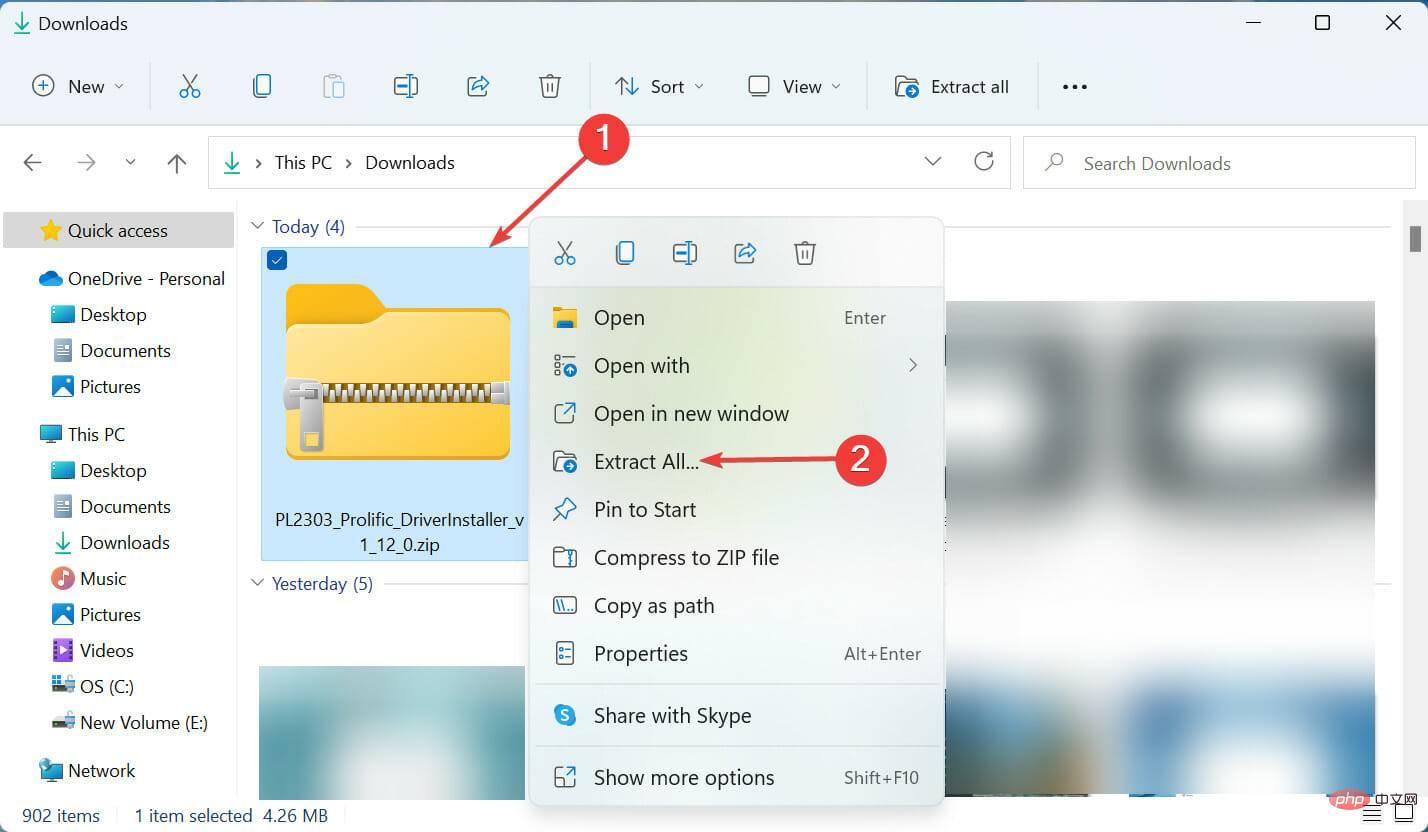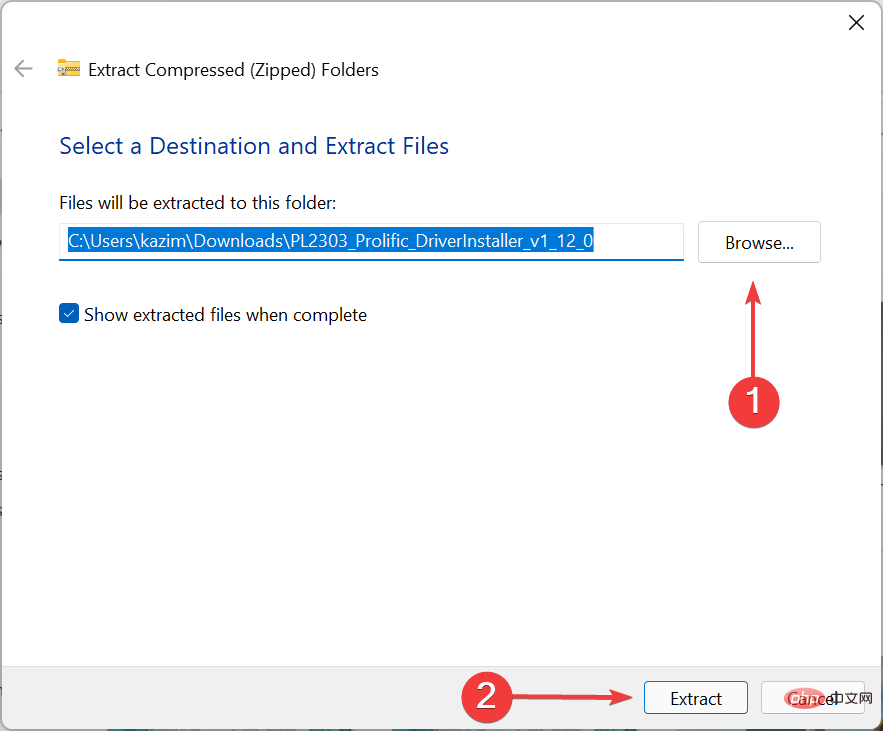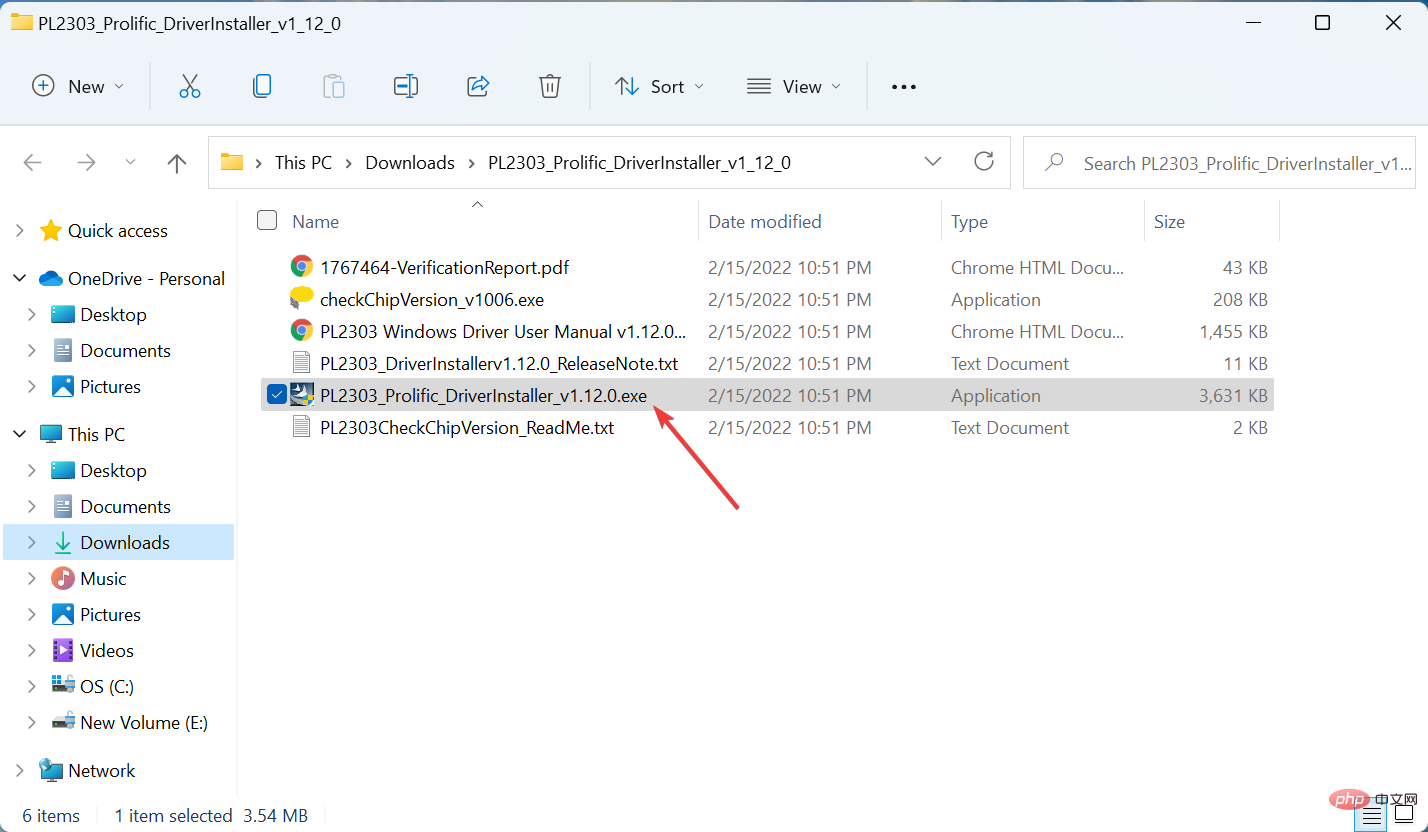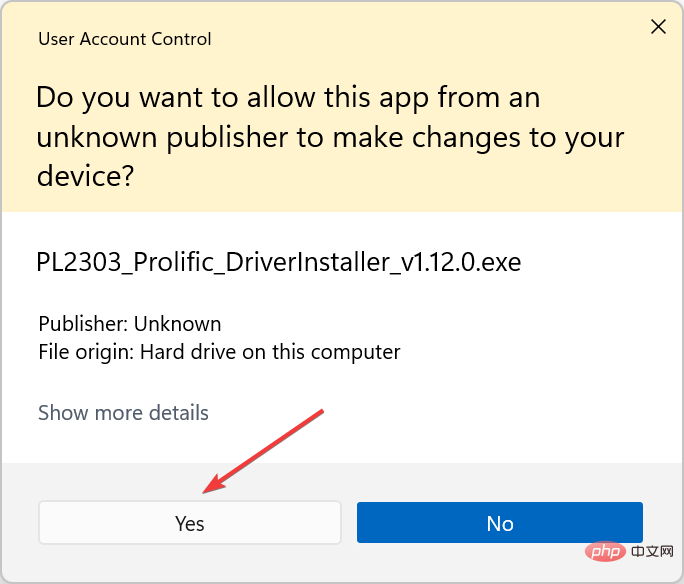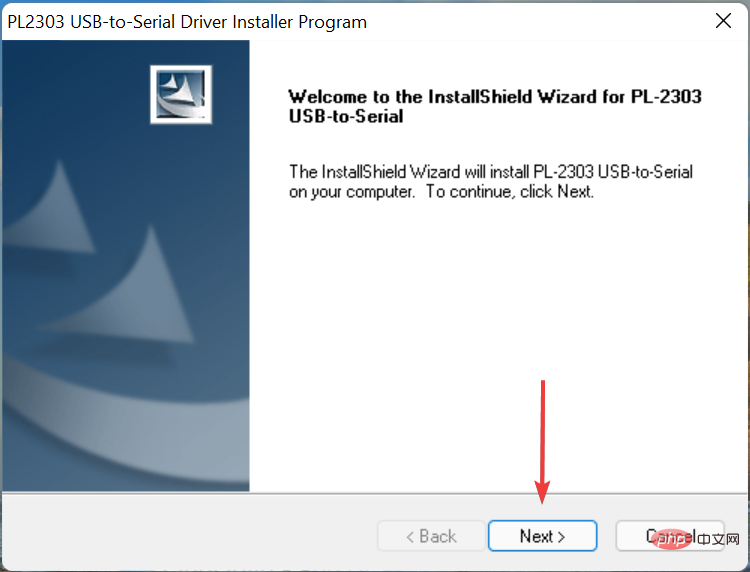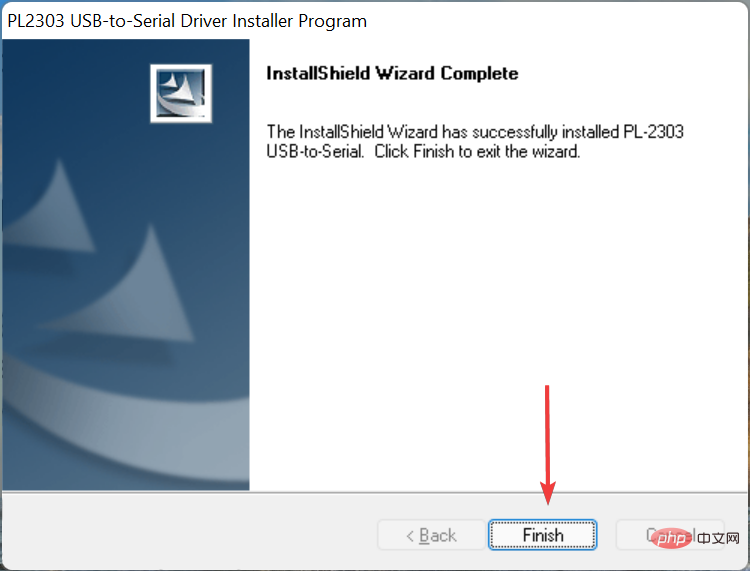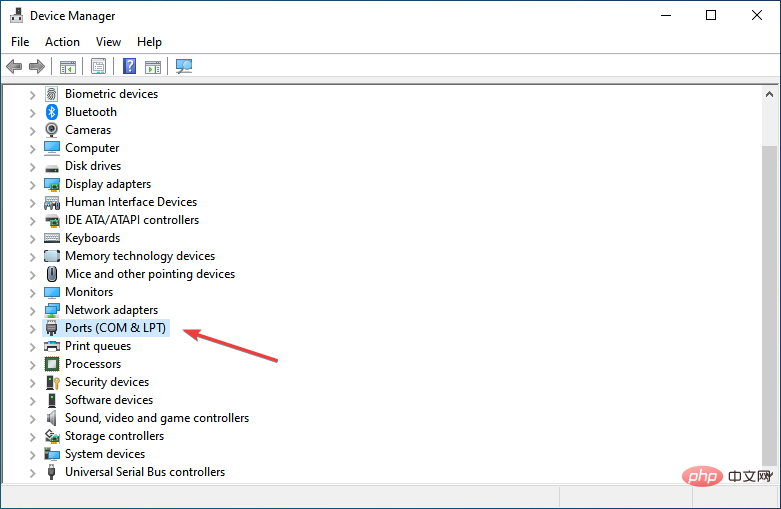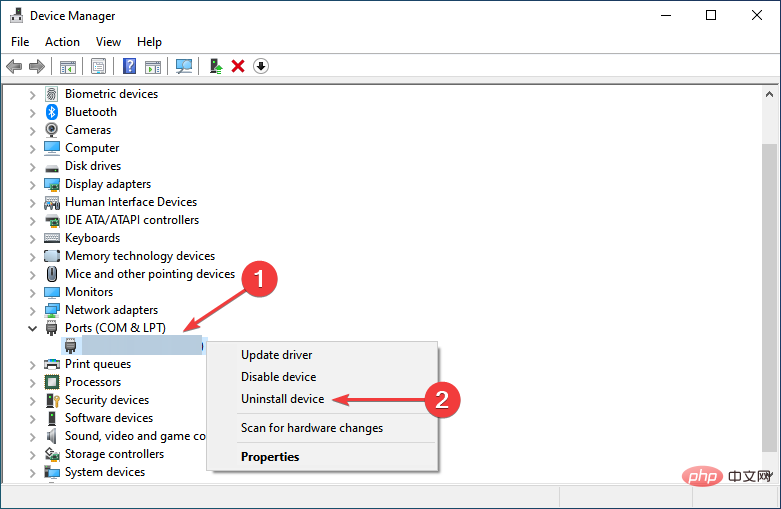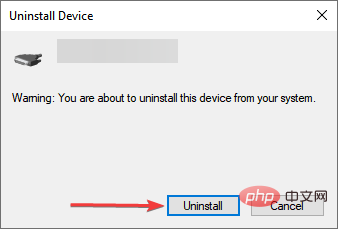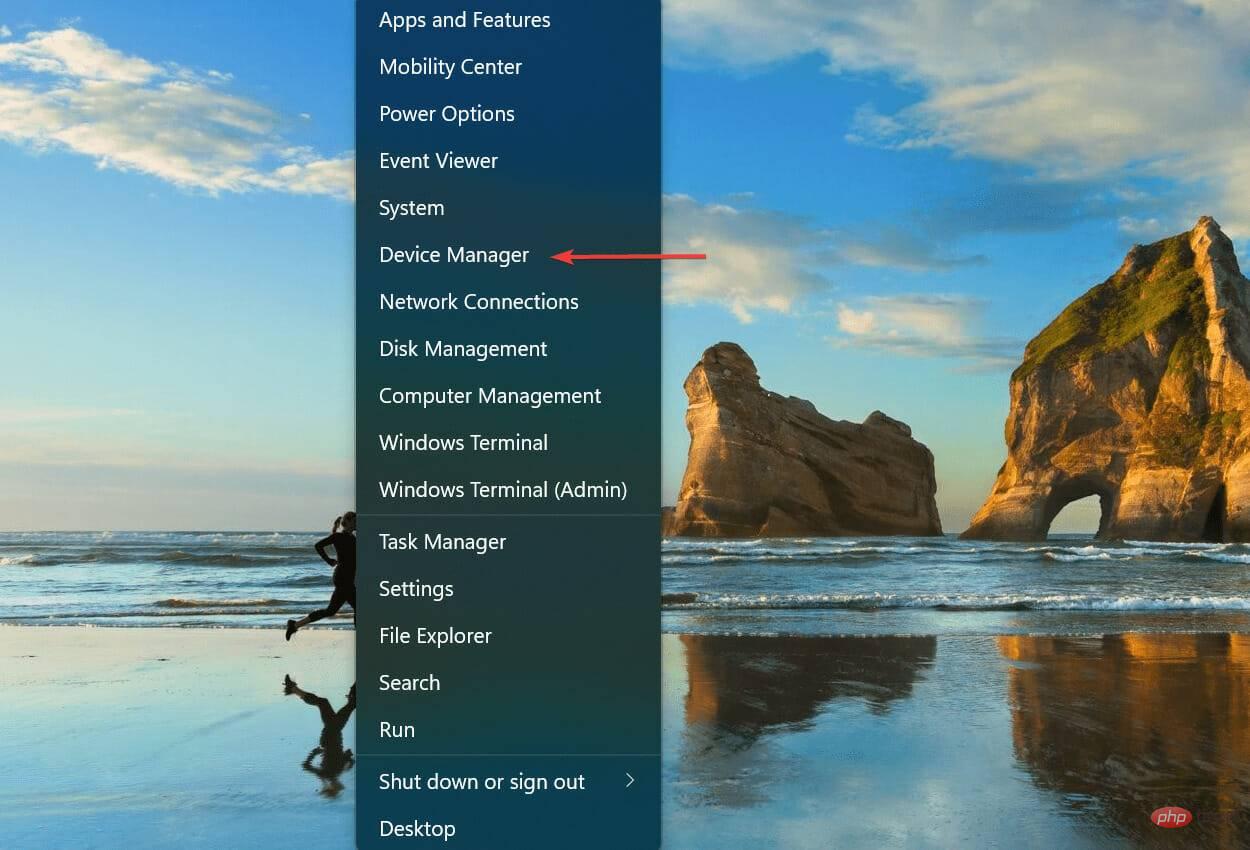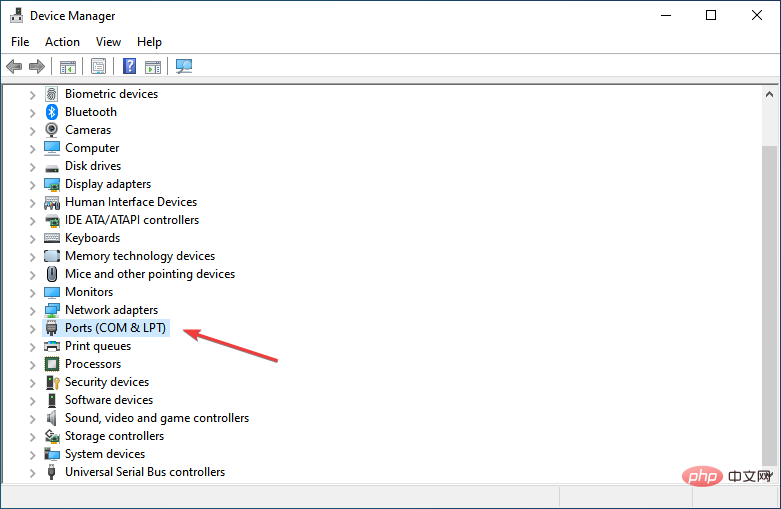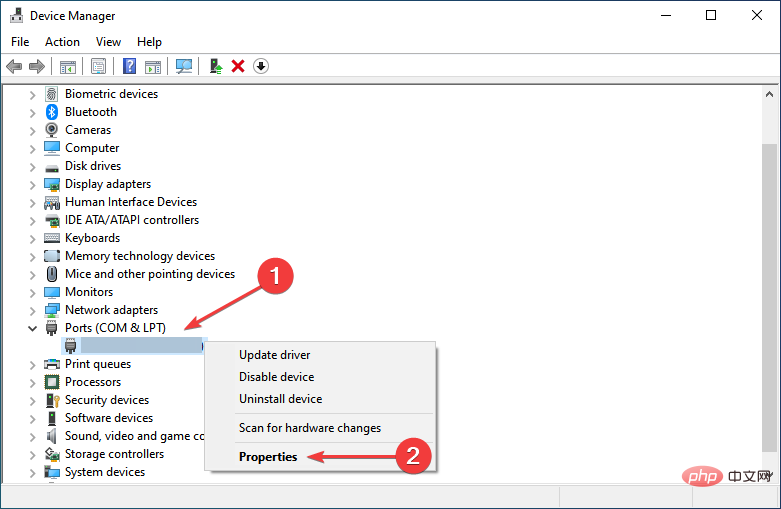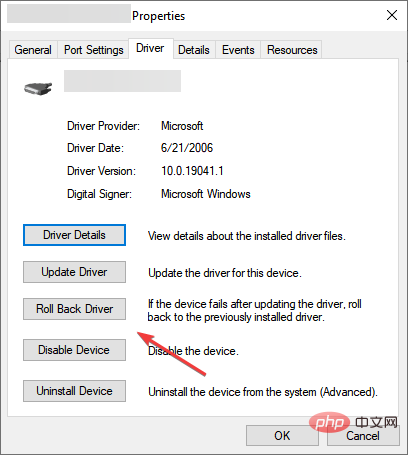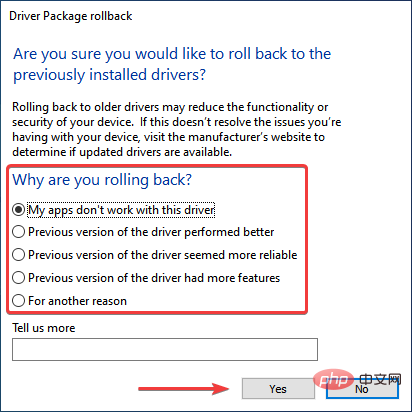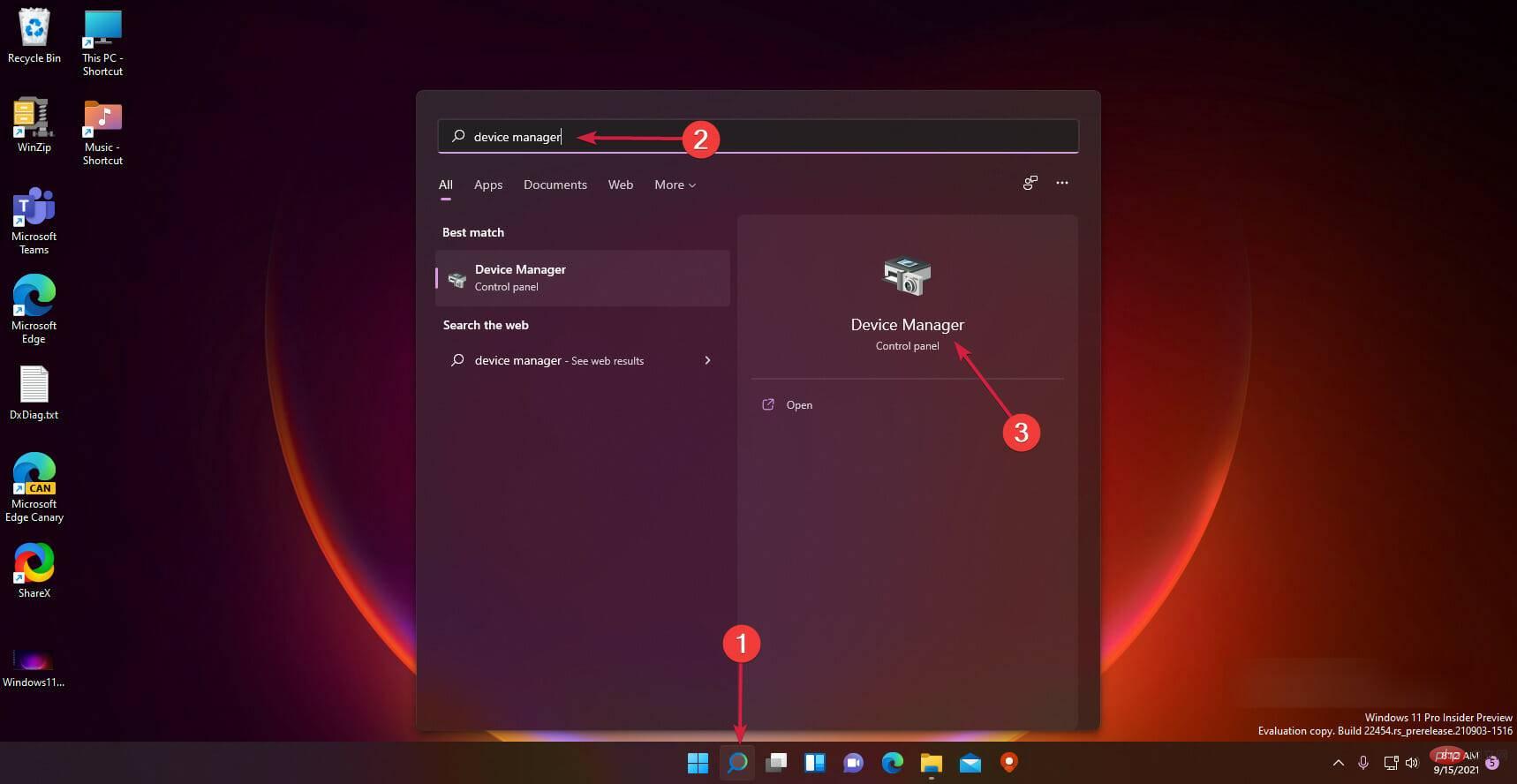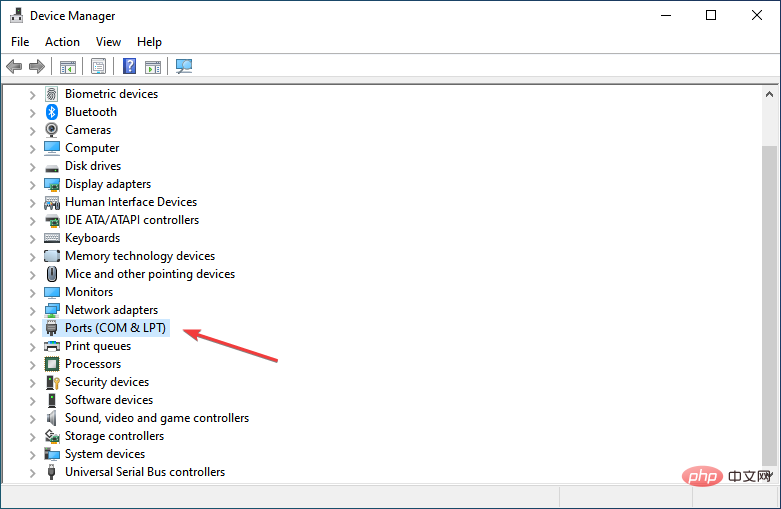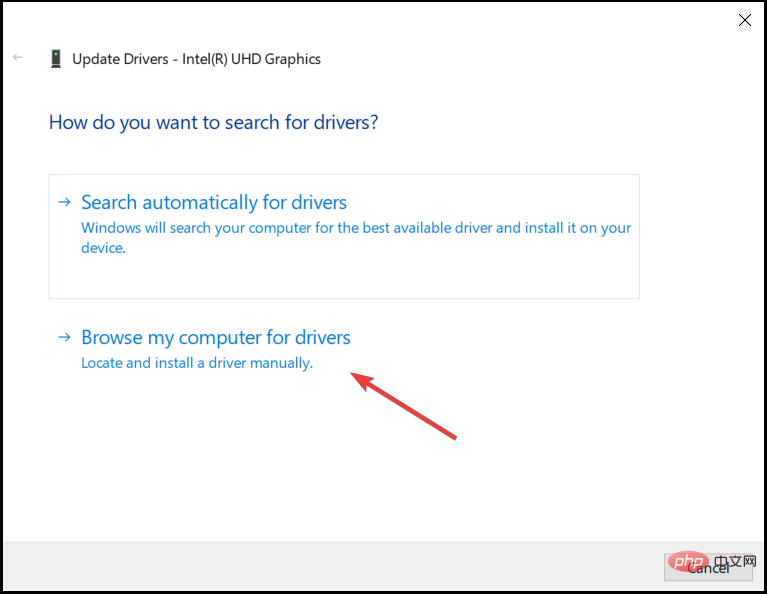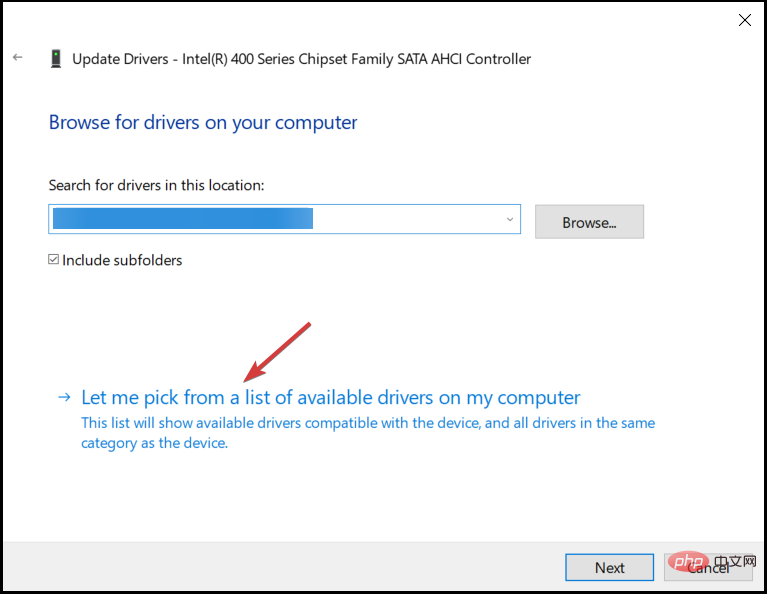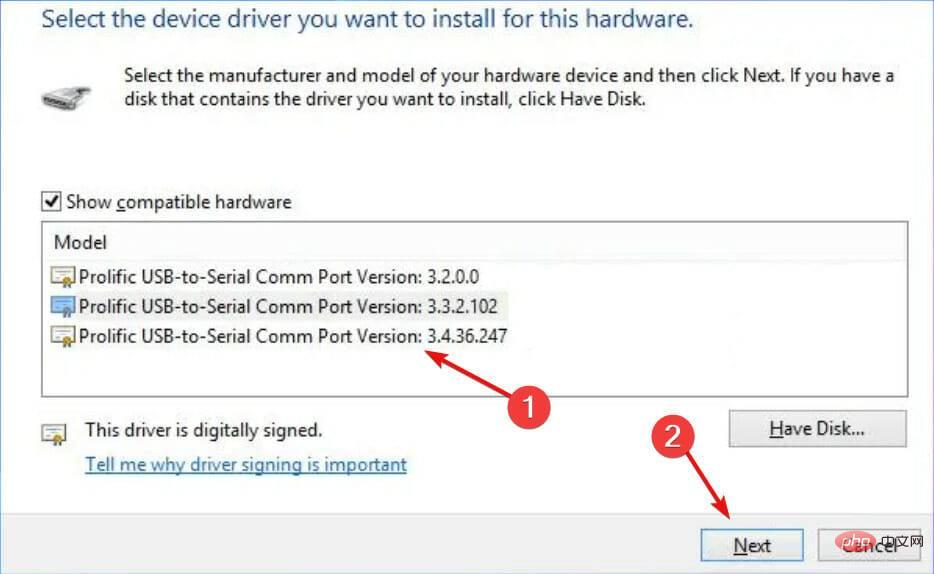Comment installer le pilote PL2303 (Prolific) sous Windows 11
Le câble Prolific PL2303 vous permet de connecter un périphérique série à un port USB de votre ordinateur. Cependant, certains utilisateurs ont signalé avoir rencontré des problèmes avec le pilote PL2303 manquant dans Windows 11.
Dans la plupart des cas, Windows 11 devrait installer automatiquement le pilote du câble, mais vous devez parfois télécharger manuellement le pilote PL2303 Windows 11.
Bien que la plupart des utilisateurs abandonnent l'idée d'utiliser des câbles lorsqu'ils rencontrent l'erreur, la solution est assez simple.
Suivez ce tutoriel de téléchargement, d'installation et de dépannage pour savoir comment installer le pilote USB vers série PL2303 sous Windows 11 et résoudre les problèmes.
Pourquoi Windows n'installe-t-il pas automatiquement le pilote ?
Chaque fois que vous connectez un nouveau périphérique ou périphérique à votre ordinateur, Windows devrait idéalement le détecter automatiquement et télécharger les pilotes correspondants. Mais tous les éléments matériels ne sont pas comme ça.
Les pilotes ne seront installés qu'après avoir été soumis à Microsoft et approuvés par celui-ci. Les fabricants d'appareils doivent soumettre leurs pilotes et obtenir l'approbation de Microsoft afin qu'ils puissent être publiés avec d'autres mises à jour Windows.
Mais certains d'entre eux ne le font pas. Certains, en raison du manque de ressources, d'autres peuvent trouver que le téléchargement de ces pilotes sur leur site officiel est une option plus pratique.
Cependant, il existe également des fabricants qui font initialement approuver les pilotes par Microsoft, mais qui téléchargent les mises à jour ultérieures sur leur site Web.
De plus, certains utilisateurs ont configuré sans le savoir des paramètres afin que Windows ne recherche pas automatiquement les mises à jour.
De plus, il arrive parfois que le pilote ait été installé sur votre ordinateur, mais vous ne pourrez toujours pas accéder ou utiliser le périphérique associé.
Voici quelques erreurs possibles liées à l'adaptateur USB vers série Prolific PL2303 :
- Prolific PL2303 Cet appareil ne peut pas démarrer (code 10) # 🎜🎜#Prolific PL2303 Aucun pilote installé pour cet appareil
- Le pilote de périphérique Prolific PL2303 n'a pas été installé avec succès
- Ouvrez n'importe quel navigateur Web, visitez le site officiel de Prolific et cliquez sur le lien de téléchargement de
- PL2303_Prolific_DriverInstaller.
 Une fois le téléchargement terminé, faites un clic droit sur le fichier et sélectionnez
Une fois le téléchargement terminé, faites un clic droit sur le fichier et sélectionnez - Extraire tout dans le menu contextuel. C'est parce que le fichier téléchargé est au format ZIP.
 Cliquez sur
Cliquez sur - Parcourir, sélectionnez le chemin pour extraire le fichier et cliquez sur Extraire en bas.
 Une fois le processus d'extraction terminé, cliquez sur le fichier
Une fois le processus d'extraction terminé, cliquez sur le fichier - PL2303_Prolific_DriverInstaller_v1.12.0.exe.
 Cliquez sur
Cliquez sur - Oui dans l'invite contextuelle UAC (Contrôle de compte d'utilisateur).
 Maintenant, cliquez sur
Maintenant, cliquez sur - Suivant dans la fenêtre du programme d'installation.
 Une fois l'installation terminée, cliquez sur
Une fois l'installation terminée, cliquez sur - Terminer pour fermer le programme d'installation.

Comment résoudre les problèmes de pilote Prolific PL2303 ?
Les problèmes de pilote sont généralement dus à trois raisons : le pilote est obsolète, endommagé ou il y a des erreurs dans la version actuelle. Bien qu'il puisse y avoir d'autres raisons, elles ne doivent pas nécessairement être spécifiquement liées au conducteur.
Pour les trois problèmes répertoriés précédemment, vous pouvez mettre à jour manuellement le pilote en suivant les étapes répertoriées dans la section précédente. Pour les deux autres, à savoir les pilotes corrompus ou les bugs de la version actuelle, les méthodes répertoriées ci-dessous devraient fonctionner.
1. Réinstallez le pilote
- Appuyez sur Windows+S pour lancer le menu de recherche, entrez Gestionnaire de périphériques dans le champ de texte en haut et cliquez sur les résultats de recherche pertinents qui apparaissent.

- Recherchez et double-cliquez sur l'entrée Port pour développer et afficher les appareils en dessous.

- Maintenant, faites un clic droit sur l'option Prolific USB-to-Serial et sélectionnez Démonter le périphérique dans le menu contextuel.

- Cliquez sur Désinstaller dans la case qui apparaît.

Une fois terminé, redémarrez votre ordinateur et Windows installera automatiquement de nouveaux pilotes pour votre appareil. Si cela ne se produit pas, vous savez déjà comment installer manuellement le pilote Prolific PL2303 Windows 11.
La réinstallation du pilote est un correctif assez simple utilisé lorsque le pilote installé est corrompu. Mais le but ici est d’identifier le pilote corrompu, ce qui est également très simple. Recherchez simplement un pilote avec une marque d'avertissement près du coin inférieur gauche de son icône.
2. Annuler la mise à jour du pilote
- Appuyez sur Windows+X ou faites un clic droit sur l'icône Démarrer pour lancer le menu d'accès rapide et sélectionnez Gestionnaire de périphériques dans la liste des options.

- Maintenant, double-cliquez sur l'entrée Port.

- Ensuite, recherchez et cliquez avec le bouton droit sur Prolific USB-to-Serial et sélectionnez Propriétés dans le menu contextuel.

- Accédez à l'onglet Pilotes.

- Cliquez sur le bouton Rollback Driver.

- Maintenant, sélectionnez la raison de l'annulation de la mise à jour et cliquez sur Oui en bas pour démarrer le processus.

Lorsque vous mettez à jour votre pilote, Windows conservera les fichiers de la version précédemment installée au cas où quelque chose se passerait mal et que vous deviez revenir à la version précédente.
Lorsque nous parlons d'annuler une mise à jour de pilote, voici ce que nous faisons : revenir essentiellement à l'utilisation de la version précédente.
Cependant, si vous voyez l'option "Roll Back Driver" grisée, cela signifie que le pilote n'a pas été mis à jour ou que Windows n'a pas stocké de fichiers correspondant.
Que faire si le pilote Prolific PL2303 USB to Serial ne fonctionne pas sous Windows 11 ?
Certains de nos lecteurs se sont plaints du fait que le pilote Prolific PL2303 USB to Serial ne fonctionne tout simplement pas sous Windows 11.
Si tel est votre cas, essayez les solutions suivantes :
- Tout d'abord, téléchargez et installez le pilote Prolific comme indiqué dans la première solution de ce tutoriel.
- Cliquez sur l'icône Recherche dans la barre des tâches, tapez Gestionnaire de périphériques et ouvrez l'application à partir des résultats.

- Développez la section Ports (COM & LPT) en cliquant dessus.

- Cliquez avec le bouton droit sur le pilote Prolific et sélectionnez Mettre à jour le pilote.
- Cliquez sur Parcourir mon ordinateur pour les pilotes.

- Cliquez maintenant sur Laissez-moi choisir parmi la liste des pilotes disponibles.

- Sélectionnez la dernière version et cliquez sur Suivant. Si cela ne fonctionne pas, vous pouvez réessayer le programme et en choisir un autre.

- Procédez à l'installation puis redémarrez votre PC.
C'est tout ce que vous devez savoir sur l'installation du pilote Prolific PL2303 sous Windows 11, ainsi que les deux techniques de dépannage les plus efficaces.
Ce qui précède est le contenu détaillé de. pour plus d'informations, suivez d'autres articles connexes sur le site Web de PHP en chinois!

Outils d'IA chauds

Undresser.AI Undress
Application basée sur l'IA pour créer des photos de nu réalistes

AI Clothes Remover
Outil d'IA en ligne pour supprimer les vêtements des photos.

Undress AI Tool
Images de déshabillage gratuites

Clothoff.io
Dissolvant de vêtements AI

AI Hentai Generator
Générez AI Hentai gratuitement.

Article chaud

Outils chauds

Bloc-notes++7.3.1
Éditeur de code facile à utiliser et gratuit

SublimeText3 version chinoise
Version chinoise, très simple à utiliser

Envoyer Studio 13.0.1
Puissant environnement de développement intégré PHP

Dreamweaver CS6
Outils de développement Web visuel

SublimeText3 version Mac
Logiciel d'édition de code au niveau de Dieu (SublimeText3)
 Le pilote ne peut pas charger ene.sys sur cet appareil sous Windows 11
May 05, 2023 am 09:13 AM
Le pilote ne peut pas charger ene.sys sur cet appareil sous Windows 11
May 05, 2023 am 09:13 AM
De nombreux utilisateurs de Windows 11 ont rencontré le message d'erreur « Le pilote n'a pas pu être chargé sur ce périphérique (ene.sys) » qui empêche le chargement du pilote sur le système et est marqué comme vulnérable. Cependant, ce problème est principalement signalé par les utilisateurs qui ont mis à niveau leur PC vers Windows 11. Cette erreur est étroitement liée aux pilotes et aux fichiers corrompus en raison de problèmes de mise à jour du système d'exploitation. Si vous rencontrez cette erreur «ene.sys» à chaque fois que vous allumez votre ordinateur Windows 11 après une mise à jour, continuez à lire cet article. Vous trouverez ici quelques méthodes de dépannage que vous pouvez utiliser si vous voyez cette erreur sur votre PC. Correctif 1 – Installer la mise à jour facultative, étape 1. Utiliser le groupe Windows+R
 Vous ne migrez pas les paramètres de l'appareil sous Windows 11 ? C'est la solution
May 13, 2023 pm 02:10 PM
Vous ne migrez pas les paramètres de l'appareil sous Windows 11 ? C'est la solution
May 13, 2023 pm 02:10 PM
Évidemment, toutes les migrations d’appareils ne se déroulent pas sans problème. La non migration des paramètres de l'appareil est un problème très courant dans Windows 11 et peut survenir lors de la mise à niveau à partir de Windows 7 et 10. Ce problème peut également se produire si vous avez déjà installé le système d'exploitation et installez de nouvelles mises à jour. Lors de la mise à niveau vers Windows 11, votre appareil doit également répondre à la configuration système requise et à d'autres éléments importants requis pour fonctionner correctement. Si vous souhaitez conserver vos données personnelles, fichiers, photos et applications de votre précédente installation de Windows, assurez-vous de sélectionner l'option Conserver les fichiers et applications personnels lors de la première mise à niveau vers Windows 11. Lorsque vous effectuez une mise à niveau vers Windows 11, le programme d'installation vérifie
 Comment installer le pilote PL2303 (Prolific) sous Windows 11
May 03, 2023 pm 10:28 PM
Comment installer le pilote PL2303 (Prolific) sous Windows 11
May 03, 2023 pm 10:28 PM
Le câble ProlificPL2303 vous permet de connecter un périphérique série à un port USB de votre ordinateur. Cependant, certains utilisateurs ont signalé avoir rencontré des problèmes avec le pilote PL2303 manquant dans Windows 11. Dans la plupart des cas, Windows 11 devrait installer automatiquement le pilote du câble, mais vous devez parfois télécharger manuellement le pilote PL2303 pour Windows 11. Bien que la plupart des utilisateurs abandonnent l’idée d’utiliser des câbles lorsqu’ils rencontrent l’erreur, la solution est assez simple. Suivez ce didacticiel de téléchargement, d'installation et de dépannage pour savoir comment installer le pilote PL2303USB vers série sous Windows 11 et résoudre les problèmes. Pourquoi le vent
 Comment réparer la corruption du tas en mode noyau sous Windows 11
Apr 13, 2023 pm 11:55 PM
Comment réparer la corruption du tas en mode noyau sous Windows 11
Apr 13, 2023 pm 11:55 PM
Si vous utilisez un ordinateur Windows pendant un certain temps, vous rencontrerez sans aucun doute le fameux écran bleu de la mort ou écran vert de la mort, tout comme Windows 11. Il existe de nombreuses raisons pour l'écran de mort, mais l'une d'entre elles est l'erreur KERNAL_MODE_HEAP_CORRUPTION. Vous pouvez voir cette erreur apparaître sur l’écran de la mort, mais la question est de savoir quelle est la cause de cette erreur ? Existe-t-il un moyen de résoudre ce problème ? Qu'est-ce que le mode noyau et pourquoi provoque-t-il un écran de mort ? Le mode noyau, également appelé mode système, est l'un des principaux modes de fonctionnement du processeur. Si vous exécutez votre ordinateur en mode noyau, vous disposez d'un accès pratiquement illimité à tous les aspects du matériel. Il existe de nombreuses raisons d'erreurs, la plus courante
 3 conseils simples si votre pilote PL2303 ne fonctionne pas sous Windows 11
Apr 29, 2023 pm 10:25 PM
3 conseils simples si votre pilote PL2303 ne fonctionne pas sous Windows 11
Apr 29, 2023 pm 10:25 PM
Le câble PL2303 est l'un des câbles les plus populaires pour connecter des périphériques série aux ports USB. Mais comme toute autre chose, cela nécessite également que les pilotes de fonctionnalités fonctionnent efficacement. Cependant, certains utilisateurs ont signalé que le pilote PL2303 ne fonctionne pas sous Windows 11. Les problèmes avec les pilotes peuvent être dus à quatre raisons : un état corrompu, obsolète, incompatible ou des bogues présents dans ceux-ci. Et ces problèmes peuvent être facilement éliminés grâce à deux solutions simples et rapides. Bien que s'il y a des problèmes qui déclenchent ces problèmes, vous devrez adopter une approche différente, comme mentionné dans la dernière méthode. Certains utilisateurs ont également signalé avoir vu autre chose que ProlificPL2303. Merci de contacter votre fournisseur, mais nous sommes également dans ce tutoriel
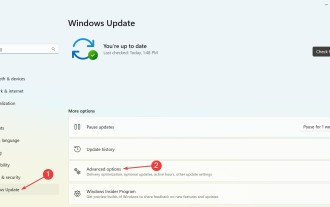 Pilote PL11 pour Windows 2303 : comment télécharger et installer
May 12, 2023 pm 02:19 PM
Pilote PL11 pour Windows 2303 : comment télécharger et installer
May 12, 2023 pm 02:19 PM
Le câble Prolific PL2303 vous permet de connecter un périphérique série à un port USB de votre ordinateur. Cependant, certains utilisateurs ont signalé avoir rencontré des problèmes sans le pilote PL11 sous Windows 2303. Alors, qu'est-ce que le pilote PL2303USB vers série ? Comme tout autre pilote, son travail consiste à établir une connexion entre le système d'exploitation et le périphérique, en l'occurrence l'adaptateur PL2303. Sans le pilote, l'appareil ne sera pas reconnu et ne fonctionnera donc pas correctement. Dans la plupart des cas, Windows 11 devrait installer automatiquement le pilote du câble, mais vous devez parfois procéder manuellement au téléchargement du pilote PL2303 Windows 1164 bits. Qu'est-ce que le PL23
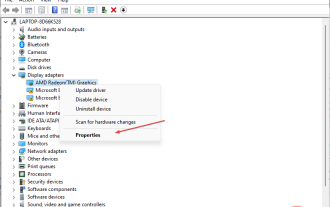 Quelles sont les causes du BSoD cdd.dll et comment y remédier ?
Apr 14, 2023 pm 01:52 PM
Quelles sont les causes du BSoD cdd.dll et comment y remédier ?
Apr 14, 2023 pm 01:52 PM
Cdd.dll est un fichier système clé dans Windows et est responsable du rendu des graphiques à l'écran. Cependant, des personnes ont signalé des pannes du système dues à des erreurs BSoD cdd.dll. Par conséquent, nous explorerons les causes de l’erreur BSoD cdd.dll et fournirons des solutions pour y remédier. Alternativement, vous pouvez lire notre guide sur les causes du BSoD et tout ce que vous devez savoir à ce sujet sur votre PC Windows. Quelles sont les causes du BSoD cdd.dll ? Les erreurs BSoD cdd.dll peuvent être causées par un certain nombre de facteurs, parmi lesquels : Infection par un logiciel malveillant – Les logiciels malveillants du système sont conçus pour endommager ou exploiter n'importe quel système informatique et peuvent endommager les fichiers système, y compris cdd.
 Guide détaillé sur la façon de rétrograder Win10 vers Win8
Jan 04, 2024 pm 12:11 PM
Guide détaillé sur la façon de rétrograder Win10 vers Win8
Jan 04, 2024 pm 12:11 PM
De nombreux amis se sentent mal à l'aise après la mise à jour vers la version win10. Ils souhaitent revenir à la version précédente mais ne savent pas comment le faire. Alors aujourd'hui, je vais vous expliquer comment rendre Win10 à Win8. J'espère que cela vous aidera ! Comment restaurer Win10 vers Win8 : ps : S'il y a une sauvegarde avant la mise à jour de la version, vous pouvez restaurer la version. Si la version n'est pas sauvegardée, vous ne pouvez pas restaurer ~ 1. Utilisez le raccourci. touchez "win+i" pour ouvrir les paramètres, recherchez "Mise à jour et sécurité". 2. Sélectionnez ensuite l'option "Récupérer" sur la gauche. 3. Cliquez sur « Revenir à Windows 8.1 ». ps : Vous pouvez revenir au système d'origine un mois après la mise à niveau vers win10. 4. Choisissez une raison pour laquelle vous souhaitez revenir en arrière. 5. A ce moment, la fenêtre